CSS3製作動畫的屬性: transform屬性的介紹
- 不言原創
- 2018-08-09 16:26:173249瀏覽
這篇文章帶給大家的內容是關於CSS3製作動畫的屬性: transform屬性的介紹 ,有一定的參考價值,有需要的朋友可以參考一下,希望對你有所幫助。
Transform字面上就是變形,改變的意思。在CSS3中transform主要包括以下幾種:旋轉rotate、扭曲skew、縮放scale和移動translate以及矩陣變形matrix。下面我們一起來看看CSS3中transform的旋轉rotate、扭曲skew、縮放scale和移動translate具體如何實現,老樣子,我們就從transform的語法開始吧。
語法:
transform : none | <transform-function> [ <transform-function> ]* 也就是: transform: rotate | scale | skew | translate |matrix;
none:表示不進麼變換;51a72c16a181454beb1335050c004065表示一個或多個變換函數,以空格分開;換句話說就是我們同時對一個元素進行transform的多種屬性操作,例如rotate、scale、translate三種,但這裡需要提醒大家的,以往我們疊加效果都是用逗號(“,”)隔開,但transform中使用多個屬性時卻需要有空格隔開。大家記住了是空格隔開。
取值:
transform屬性實作了一些可用SVG實作的同樣的功能。它可用於內聯(inline)元素和區塊級(block)元素。它允許我們旋轉、縮放和移動元素 ,他有幾個屬性值參數:rotate;translate;scale;skew;matrix。下面我們分別來介紹這幾個屬性值參數的具體使用方法:
一、旋轉rotate
rotate(0c0cb308ee3d2ee3281772bfc9b806c2) :透過指定的角度參數對原元素指定一個2D rotation(2D 旋轉),需先有transform-origin屬性的定義。 transform-origin定義的是旋轉的基點,其中angle是指旋轉角度,如果設定的值為正數表示順時針旋轉,如果設定的值為負數,則表示逆時針旋轉。如:transform:rotate(30deg):
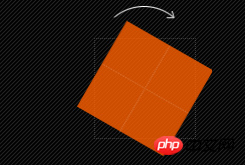
#二、移動translate
移動translate我們分為三種情況:translate (x,y)水平方向和垂直方向同時移動(也就是X軸和Y軸同時移動);translateX(x)僅水平方向移動(X軸移動);translateY(Y)僅垂直方向移動(Y軸移動),具體使用方法如下:
1、translate(94593323f1ff3ea6e6a41d67aa2c67c9[, 94593323f1ff3ea6e6a41d67aa2c67c9]) :透過向量[tx, ty]指定一個2D translation,tx 是第一個個過渡值參數,ty 是第二個過渡值參數選項。如果 未被提供,則ty以 0 作為其值。也就是translate(x,y),它表示物件進行平移,依照設定的x,y參數值,當值為負數時,反方向移動物體,其基點預設為元素中心點,也可以根據transform-origin進行改變基點。如transform:translate(100px,20px):
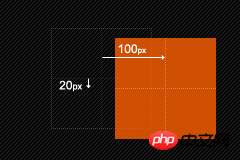
2、translateX(94593323f1ff3ea6e6a41d67aa2c67c9) : 透過給定一個X方向上的數目指定一個translation。只向x軸進行移動元素,同樣其基點是元素中心點,也可以根據transform-origin改變基點位置。如:transform:translateX(100px):
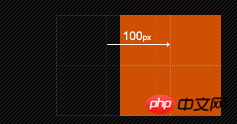
#3、translateY(94593323f1ff3ea6e6a41d67aa2c67c9) :透過給定Y方向的數目指定一個translation。只向Y軸進行移動,基點在元素心點,可以透過transform-origin改變基點位置。如:transform:translateY(20px):
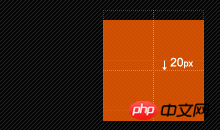
#三、縮放scale
##縮放scale和移動translate是極為相似,他也有三種情況:scale(x,y)使元素水平方向和垂直方向同時縮放(也就是X軸和Y軸同時縮放);scaleX(x)元素僅水平方向縮放(X軸縮放);scaleY( y)元素僅垂直方向縮放(Y軸縮放),但它們具有相同的縮放中心點和基數,其中心點就是元素的中心位置,縮放基數為1,如果其值大於1元素就放大,反之其值小於1,元素縮小。以下我們將具體來看看這三種情況具體使用方法:1、scale(d80b5def5ed1be6e26d91c2709f14170[, d80b5def5ed1be6e26d91c2709f14170]):提供執行[sx,sy]縮放向量的兩個參數指定一個2D scale(2D縮放)。如果第二個參數未提供,則取與第一個參數相同的值。 scale(X,Y)是用於對元素進行縮放,可以透過transform-origin對元素的基點進行設置,同樣基點在元素中心位置;基中X表示水平方向縮放的倍數,Y表示垂直方向的縮放倍數,而Y是一個可選參數,如果沒有設定Y值,則表示X,Y兩個方向的縮放倍數是一樣的。並以X為準。如:transform:scale(2,1.5):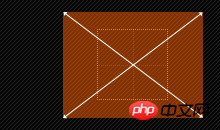
2、scaleX(d80b5def5ed1be6e26d91c2709f14170) : 使用 [sx,1] 縮放向量執行縮放操作,sx為所需參數。 scaleX表示元素只在X軸(水平方向)縮放元素,他的預設值是(1,1),其基點一樣是在元素的中心位置,我們同樣是透過transform-origin來改變元素的基點。如:transform:scaleX(2):
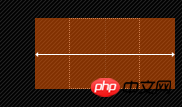
3、scaleY(d80b5def5ed1be6e26d91c2709f14170) : 使用[1,sy] 縮放向量執行縮放操作,sy為所需參數。 scaleY表示元素只在Y軸(垂直方向)縮放元素,其基點同樣是在元素中心位置,可以透過transform-origin來改變元素的基點。如transform:scaleY(2):
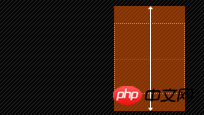
四、扭曲skew
扭曲skew和translate、scale一樣同樣具有三種情況:skew(x,y)使元素在水平和垂直方向同時扭曲(X軸和Y軸同時按一定的角度值進行扭曲變形);skewX(x)僅使元素在水平方向扭曲變形(X軸扭曲變形);skewY(y)僅使元素在垂直方向扭曲變形(Y軸扭曲變形),具體使用如下:
1、skew(0c0cb308ee3d2ee3281772bfc9b806c2 [, 0c0cb308ee3d2ee3281772bfc9b806c2]) :X軸Y軸上的skew transformation(斜切變換)。第一個參數對應X軸,第二個參數對應Y軸。若第二個參數未提供,則值為0,也就是Y軸方向上無斜切。 skew是用來對元素進行扭曲變行,第一個參數是水平方向扭曲角度,第二個參數是垂直方向扭曲角度。其中第二個參數是可選參數,如果沒有設定第二個參數,那麼Y軸為0deg。同樣是以元素中心為基點,我們也可以透過transform-origin來改變元素的基點位置。如:transform:skew(30deg,10deg):
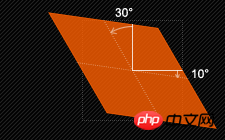
2、skewX(0c0cb308ee3d2ee3281772bfc9b806c2) : 按給定的角度沿X軸指定一個skew transformation(斜切變換)。 skewX是使元素以其中心為基點,並在水平方向(X軸)進行扭曲變行,同樣可以透過transform-origin來改變元素的基點。如:transform:skewX(30deg)
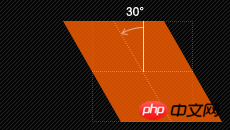
3、skewY(0c0cb308ee3d2ee3281772bfc9b806c2) : 依給定的角度沿著Y軸指定一個skew transformation(斜切變換) 。 skewY是用來設定元素以其中心為基點並按給定的角度在垂直方向(Y軸)扭曲變形。同樣我們可以透過transform-origin來改變元素的基點。如:transform:skewY(10deg)
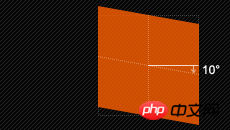
#五、矩陣matrix
matrix(d80b5def5ed1be6e26d91c2709f14170, d80b5def5ed1be6e26d91c2709f14170 , d80b5def5ed1be6e26d91c2709f14170, d80b5def5ed1be6e26d91c2709f14170, d80b5def5ed1be6e26d91c2709f14170, d80b5def5ed1be6e26d91c2709f14170) : 以一個包含六值的(a,b,c,d,e,f)變換矩陣的形式指定一個2D變換,相當於直接應用一個[a b c d e f]變換矩陣。就是基於水平方向(X軸)和垂直方向(Y軸)重新定位元素,此屬性值使用涉及到數學中的矩陣,我在這裡只是簡單的說一下CSS3中的transform有這麼一個屬性值,如果有有興趣的朋友可以去了解更深層的martix使用方法,這裡就不多說了。
改變元素基點transform-origin
前面我們多次提到transform-origin這個東東,他的主要作用就是讓我們在進行transform動作之前可以改變元素的基點位置,因為我們元素預設基點就是其中心位置,換句話說我們沒有使用transform-origin改變元素基點位置的情況下,transform進行的rotate,translate,scale,skew,matrix等操作都是以元素自己中心位置進行變化的。但有時候我們需要在不同的位置對元素進行這些操作,那麼我們就可以使用transform-origin來對元素進行基點位置改變,使元素基點不在是中心位置,以達到你需要的基點位置。下面我們主要來看看其使用規則:
transform-origin(X,Y):用來設定元素的運動的基點(參考點)。預設點是元素的中心點。其中X和Y的值可以是百分值,em,px,其中X也可以是字元參數值left,center,right;Y和X一樣除了百分值外還可以設定字元值top,center,bottom,這個看起來有點像我們background-position設定一樣;下面我列出他們相對應的寫法:
#1、top left | left top 等價於0 0 | 0% 0%
2、top | top center | center top 等價於50% 0
3、right top | top right 等價於100% 0
4、left | left center | center left 等价于 0 50% | 0% 50%
5、center | center center 等价于 50% 50%(默认值)
6、right | right center | center right 等价于 100% 50%
7、bottom left | left bottom 等价于 0 100% | 0% 100%
8、bottom | bottom center | center bottom 等价于 50% 100%
9、bottom right | right bottom 等价于 100% 100%
其中 left,center right是水平方向取值,对应的百分值为left=0%;center=50%;right=100%而top center bottom是垂直方向的取值,其中top=0%;center=50%;bottom=100%;如果只取一个值,表示垂直方向值不变,我们分别来看看以下几个实例
(1)transform-origin:(left,top):
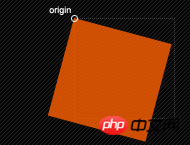
(2)transform-origin:right
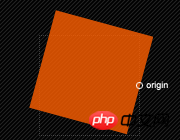
(3)transform-origin(25%,75%)
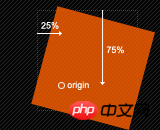
更多的改变中心基点办法,大家可以在本地多测试一下,多体会一下,这里还要提醒大家一点的是,transform-origin并不是transform中的属性值,他具有自己的语法,前面我也说过了,说简单一点就是类似于我们的background-position的用法,但又有其不一样,因为我们background-position不需要区别浏览器内核不同的写法,但transform-origin跟其他的css3属性一样,我们需要在不同的浏览内核中加上相应的前缀,下面列出各种浏览器内核下的语法规则:
//Mozilla内核浏览器:firefox3.5+ -moz-transform-origin: x y; //Webkit内核浏览器:Safari and Chrome -webkit-transform-origin: x y; //Opera -o-transform-origin: x y ; //IE9 -ms-transform-origin: x y; //W3C标准 transform-origin: x y ;
transform在不同浏览器内核下的书写规则
//Mozilla内核浏览器:firefox3.5+ -moz-transform: rotate | scale | skew | translate ; //Webkit内核浏览器:Safari and Chrome -webkit-transform: rotate | scale | skew | translate ; //Opera -o-transform: rotate | scale | skew | translate ; //IE9 -ms-transform: rotate | scale | skew | translate ; //W3C标准 transform: rotate | scale | skew | translate ;
上面列出是不同浏览内核transform的书写规则,如果需要兼容各浏览器的话,以上写法都需要调用。
支持transform浏览器
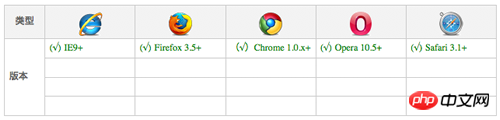
同样的transform在IE9下版本是无法兼容的,之所以有好多朋友说,IE用不了,搞这个做什么?个人认为,CSS3推出来了,他是一门相对前沿的技术,做为Web前端的开发者或者爱好者都有必要了解和掌握的一门新技术,如果要等到所有浏览器兼容,那我们只能对css3说NO,我用不你。因为IE老大是跟不上了,,,,纯属个人观点,不代表任何。还是那句话,感兴趣的朋友跟我一样,不去理会IE,我们继续看下去。
在上面我们详细介绍了CSS3中transform的各种属性值的设置以及其各自的参数,下面我们通过一个实例来看看每一种属性值的使用,为了节约空间和大家的时间,我们后面的实例都是在这个html基础上实现,主要是我们在下面的菜单中的a:hover中分别使用不同的transform的设置,换句话说,当你移动到链接上时,相应的每一个菜单项有不同的变化,因为我们在每个菜单中使用了transform。具体每一步我们可以看下面的实例:
HTML Code:
<p class="menu">
<ul class="clearfix">
<li class="item translate"><a href="#">Translate</a></li>
<li class="item translate-x"><a href="#">TranslateX</a></li>
<li class="item translate-y"><a href="#">TranslateY</a></li>
<li class="item rotate"><a href="#">Rotate</a></li>
<li class="item scale"><a href="#">Scale</a></li>
<li class="item scale-x"><a href="#">ScaleX</a></li>
<li class="item scale-y"><a href="#">ScaleY</a></li>
<li class="item skew"><a href="#">Skew</a></li>
<li class="item skew-x"><a href="#">SkewX</a></li>
<li class="item skew-y"><a href="#">SkewY</a></li>
<li class="item matrix"><a href="#">Matrix</a></li>
</ul>
</p>为了效果更好一点,我们给上面的导航菜单加上一点CSS样式:
.menu ul {
border-top: 15px solid black;
padding: 0 10px;
}
.menu ul li a{
color: #fff;
float: left;
margin: 0 5px;
font-size: 14px;
height: 50px;
line-height: 50px;
text-align: center;
width: 65px;
padding: 10px 5px;
background: #151515;
-moz-border-radius: 0 0 5px 5px;
-webkit-border-radius: 0 0 5px 5px;
border-radius: 0 0 5px 5px;
-moz-box-shadow: 0 0 1px #ccc,inset 0 0 2px #fff;
-webkit-box-shadow: 0 0 1px #ccc,inset 0 0 2px #fff;
box-shadow: 0 0 1px #ccc,inset 0 0 2px #fff;
text-shadow: 0 1px 1px #686868;
text-decoration: none;
}
.menu ul li.translate a{
background: #2EC7D2;
}
.menu ul li.translate-x a {
background: #8FDD21;
}
.menu ul li.translate-y a {
background: #F45917;
}
.menu ul li.rotate a {
background: #D50E19;
}
.menu ul li.scale a {
background: #cdddf2;
}
.menu ul li.scale-x a {
background: #0fDD21;
}
.menu ul li.scale-y a {
background: #cd5917;
}
.menu ul li.skew a {
background: #519;
}
.menu ul li.skew-x a {
background: #D50;
}
.menu ul li.skew-y a {
background: #E19;
}
.menu ul li.matrix a {
background: #919;
}在这里我们使用了一些前面所进的CSS3的属性制作出来的导航,如果你跟着做的话,在你本地一定能看到一个非常靓丽的导航菜单,这里由于无法链接demo原页面,只好贴上缩略图,让大家有一个初步效果视觉初步的效果如下:

从效果图上我们可以清楚的看到菜单上我们分别对应的是transform中的Translate、TranslateX、TranslateY、Rotate、Scale、ScaleX、ScaleY、Skew、SkewX、SkewY和Matrix,下面我们就在相应的a:hover加上各自的效果:
1、transform:translate(x,y):
.menu ul li.translate a:hover {
-moz-transform: translate(-10px,-10px);
-webkit-transform: translate(-10px,-10px);
-o-transform: translate(-10px,-10px);
-ms-transform: translate(-10px, -10px);
transform: translate(-10px,-10px);
}效果:
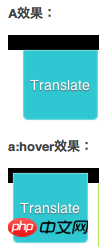
2、transform:translateX(x)
.menu ul li.translate-x a:hover {
-moz-transform: translateX(-10px);
-webkit-transform: translateX(-10px);
-o-transform: translateX(-10px);
-ms-transform: translateX(-10px);
transform: translateX(-10px);
}效果:
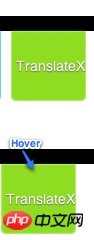
3、transform:translateY(y)
.menu ul li.translate-y a:hover {
-moz-transform: translateY(-10px);
-webkit-transform: translateY(-10px);
-o-transform: translateY(-10px);
-ms-transform: translateY(-10px);
transform: translateY(-10px);
}效果:
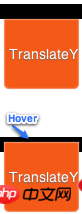
4、transform:rotate(角度值)
.menu ul li.rotate a:hover {
-moz-transform: rotate(45deg);
-webkit-transform: rotate(45deg);
-o-transform: rotate(45deg);
-ms-transform: rotate(45deg);
transform: rotate(45deg);
}效果:
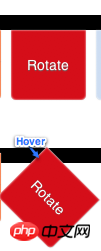
5、transform:scale(x,y)
.menu ul li.scale a:hover {
-moz-transform: scale(0.8,0.8);
-webkit-transform: scale(0.8,0.8);
-o-transform: scale(0.8,0.8);
-ms-transform: scale(0.8,0.8);
transform: scale(0.8,0.8);
}效果:
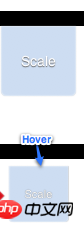
6、transform:scaleX(x)
.menu ul li.scale-x a:hover {
-moz-transform: scaleX(0.8);
-webkit-transform: scaleX(0.8);
-o-transform: scaleX(0.8);
-ms-transform: scaleX(0.8);
transform: scaleX(0.8);
}效果:
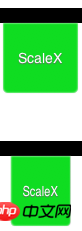
7、transform:scaleY(y)
.menu ul li.scale-y a:hover {
-moz-transform: scaleY(1.2);
-webkit-transform: scaleY(1.2);
-o-transform: scaleY(1.2);
-ms-transform: scaleY(1.2);
transform: scaleY(1.2);
}效果:
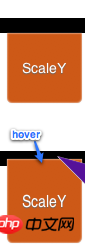
8、transform:skew(x,y)
.menu ul li.skew a:hover {
-moz-transform: skew(45deg,15deg);
-webkit-transform: skew(45deg,15deg);
-o-transform: skew(45deg,15deg);
-ms-transform: skew(45deg,15deg);
transform: skew(45deg,15deg);
}效果:
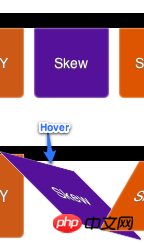
9、transform:skewX(x)
.menu ul li.skew-x a:hover {
-moz-transform: skewX(-30deg);
-webkit-transform: skewX(-30deg);
-o-transform: skewX(-30deg);
-ms-transform: skewX(-30deg);
transform: skewX(-30deg);
}效果:
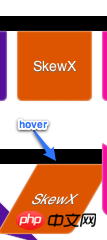
10、transform:skewY(y)
.menu ul li.skew-y a:hover {
-moz-transform: skewY(30deg);
-webkit-transform: skewY(30deg);
-o-transform: skewY(30deg);
-ms-transform: skewY(30deg);
transform: skewY(30deg);
}效果:
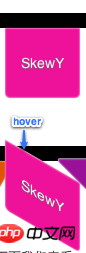
11、transform:matrix(a,b,c,d,e,f)
.menu ul li.matrix a:hover {
-moz-transform: matrix(1,1,-1,0,0,0);
-webkit-transform: matrix(1,1,-1,0,0,0);
-o-transform: matrix(1,1,-1,0,0,0);
-ms-transform: matrix(1,1,-1,0,0,0);
transform: matrix(1,1,-1,0,0,0);
}效果:
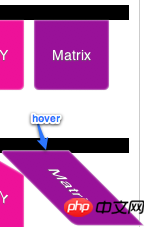
transform中的matrix是相对的复杂,如果感兴趣的朋友可以点这里进去学民更多有关于Matrix的用法,我在这里就不多说了,说了也讲不清楚。
下面我们来看看最终的效果图,如果你在本地跟着这个实例做了的话,那么你就能看到非常好的效果了。
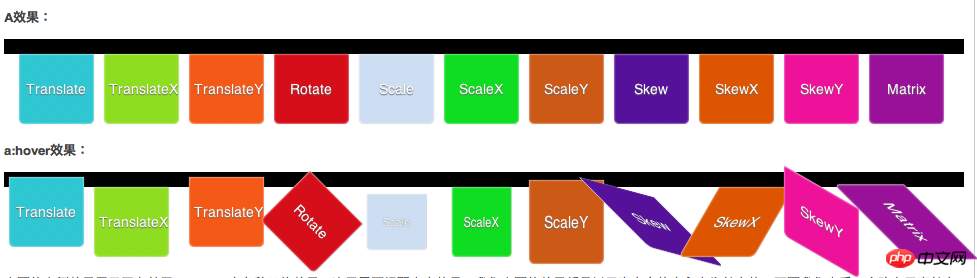
上面的实例效果展示了有关于transform中各种风格效果,这里需要提醒大家,我们上面的效果都是以元素自身的中心点为基点的,下面我们来看一个改变元素基点的实例
我们在前面的实例基础改变一下所有a标签基点位置为left top(前面默认是center center)
.menu ul li.transform-origin a {
-moz-transform-origin: left top;
-webkit-transform-origin: left top;
-o-transform-origin: left top;
-ms-transform-origin: left top;
transform-origin: left top;
}大家一起看看改变了a标签基点后transform下各种效果有什么样的变化:
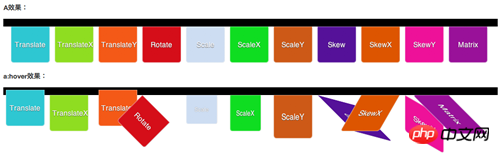
从效果图中大家可以明显的看出,改变元素的基点后。元素进行transform任何属性值的设置都会有影响,换句话说,我们transform进行任何动作变化都是以元素的中心为基点,同时我们可以通过transform-origin来改变任何元素的基点,从而达到不同的效果。感兴趣的朋友可以去了解更多有关这方面的知识。
最后我们再来看一个transform运用多个属性值的效果实例
.demo a{
width: 100px;
padding: 5px;
background: red;
display: block;
}
.demo a:hover {
-moz-transform: rotate(45deg) scale(0.8,1.2) skew(60deg,-30deg);
-webkit-transform: rotate(45deg) scale(0.8,1.2) skew(60deg,-30deg);
-o-transform: rotate(45deg) scale(0.8,1.2) skew(60deg,-30deg);
-ms-transform: rotate(45deg) scale(0.8,1.2) skew(60deg,-30deg);
transform: rotate(45deg) scale(0.8,1.2) skew(60deg,-30deg);
}这里需要注意的是使用多个属性值时,其之间不能用逗号(“,”)分隔,必须使用空格分隔,记住了是空格分隔,如上面代码所示。
相关文章推荐:
CSS3中伪元素实现气泡框的代码(before、after)
以上是CSS3製作動畫的屬性: transform屬性的介紹的詳細內容。更多資訊請關注PHP中文網其他相關文章!

